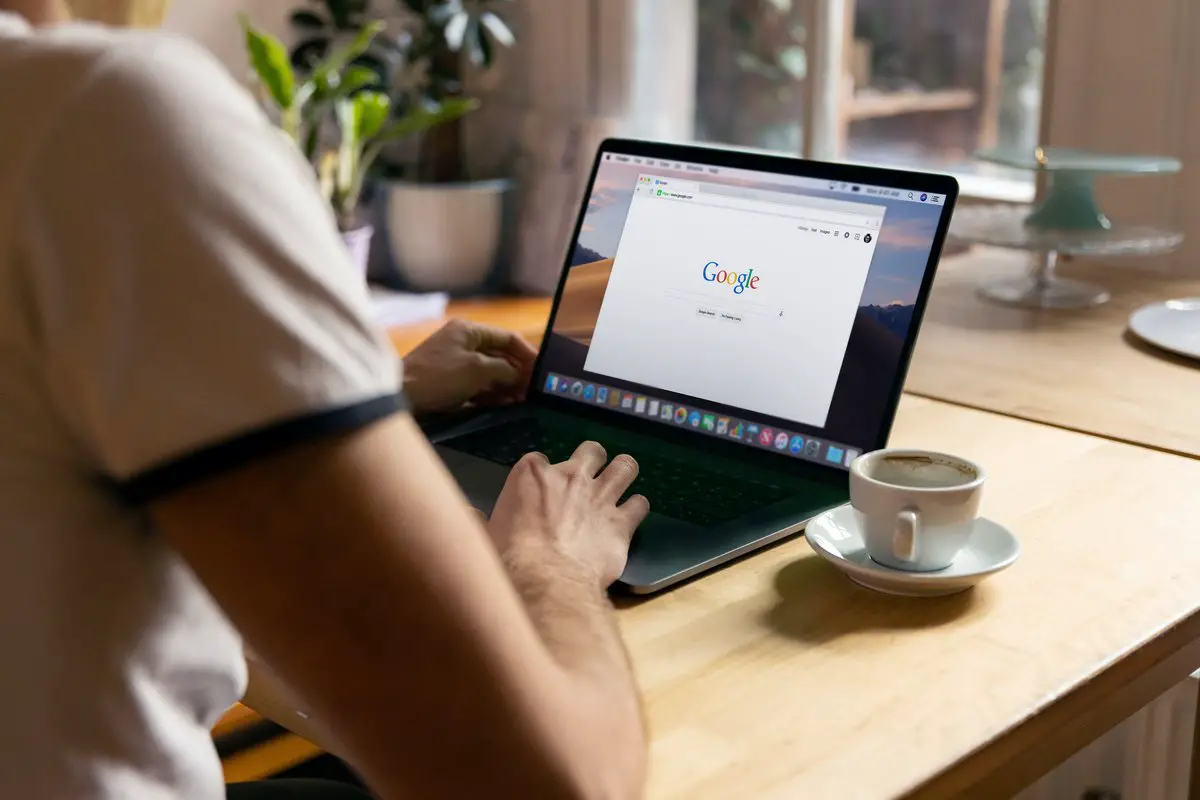
Si desea compartir y abrir instantáneamente el enlace de una página web deseada en sus dispositivos conectados, entonces Google Chrome es perfecto para ello. En esta lectura, hemos enumerado 4 métodos para enviar enlaces a páginas web utilizando el navegador Google Chrome. También puede obtener información sobre cómo solucionar el error 404: no encontrado en Google Chrome.
Además, Leer | Chrome OS Flex: Cómo descargar, instalar y otras preguntas respondidas
Formas de enviar enlaces a páginas web desde Google Chrome
Use el teléfono de escritorio o Android para compartir enlaces de páginas web
La forma más rápida de compartir el enlace de una página web con Google Chrome en todos sus dispositivos es usar el Enviar a sus dispositivos función presente en el navegador. Siga estos pasos para lograr lo mismo.
En escritorio/portátil
- Abre un nueva pestaña en Google Chrome y acceda a su página web deseada.
- Clickea en el Comparte este botón presente en el extremo derecho del campo URL.

- Aquí, haga clic en el Enviar a sus dispositivos opción para ver la lista de sus dispositivos disponibles.
- Elige y haga clic en el nombre de su dispositivo deseado en la lista para compartir el enlace de la página web.
- Su dispositivo conectado recibirá instantáneamente un surgir pidiendo que se abra el enlace de esta página web.
En teléfono Android
- Abra la aplicación Google Chrome en su teléfono y acceder al sitio web que desea compartir con otros dispositivos.
- Toque en el icono de compartir junto a la barra de URL y presione Enviar a sus dispositivos.
- Elige tu dispositivo deseado de la lista para compartir instantáneamente el enlace de la página web con él.
Genere un código QR para compartir instantáneamente un enlace de página web
Otro método efectivo para compartir instantáneamente un enlace de página web es mediante el uso de códigos QR. Puede escanear y usar estos códigos QR generados para abrir rápidamente un enlace web en cualquier dispositivo.
En escritorio/portátil
- Abra la página web deseada en Google Chrome y toque el botón icono de compartir en el campo URL.
- Clickea en el Opción de código QR para generar un código QR para la página web abierta.
- Tu puedes ahora escanea este código QR desde cualquiera de sus dispositivos para acceder instantáneamente a este sitio web. Además, puede hacer clic en el Botón de descarga y comparte esto al instante con tus amigos.
En teléfono Android
- Para compartir una página web a través de un código QR, toque el Botón de compartir y elige el Opción de código QR para generar el código asociado.
- Puede usar este código QR para escanear y abrir la página web en cualquiera de sus dispositivos. Toque en el Botón de descarga para descargar este código a su dispositivo Android para compartirlo.
- También puede cambiar a la Pestaña escanear para escanear el código QR directamente usando su teléfono.
Utilice la extensión de Google Chrome para enviar por correo electrónico el enlace web
Si tiene prisa y no tiene tiempo para leer un artículo interesante, puede sliebre y envielo a su correo para leerlo más tarde usando un extensión de cromo. De esta manera, puede usar este método para compartir lecturas interesantes con sus amigos compartiéndolas por correo electrónico.
- Abre el Tienda virtual de Chrome y busque la extensión Email This para instalarla.
- Clickea en el Botón Agregar a Chrome para instalar esta extensión en su navegador.
- Una vez completada la instalación, se abrirá una nueva página donde deberá proporcionar la dirección de correo electrónico de destino para enviar sus lecturas marcadas.
- confirme su email dirección accediendo a su bandeja de entrada.
Eso es todo. Ahora puede compartir instantáneamente una lectura sobre la dirección de correo electrónico especificada haciendo clic en el Compartir este opción al pulsar el botón clic derecho del mouse en el enlace/página.
Sugerencia adicional: envíe un enlace de página web directamente a identificadores sociales
Google Chrome también le permite compartir un enlace de página web directamente a sus identificadores sociales usando el Compartir este botón.
- Abra la página web deseada en Google Chrome y haga clic en el Comparte este ícono en el extremo derecho de la barra de URL.
- Escoge tu aplicación social deseada para compartir con tu cuenta.
Eso es todo. Has compartido correctamente la página web que deseas con Google Chrome.
Relacionados | Las 4 mejores extensiones de seguimiento de precios de Google Chrome para obtener ofertas de descuento en India
Terminando
Entonces, eso es un resumen de los 4 métodos principales para compartir enlaces de páginas web desde el navegador Google Chrome. Si esta lectura lo ayudó a compartir y acceder rápidamente a los enlaces de la página web que desea en sus dispositivos conectados, presione el botón Me gusta y comparta esta lectura entre sus colegas para ayudarlos también. Estén atentos para más guías informativas.
También puede seguirnos para obtener noticias tecnológicas instantáneas en noticias de Google o para obtener consejos y trucos, reseñas de teléfonos inteligentes y dispositivos, únase Grupo GadgetsToUse de Telegram o para los últimos videos de revisión suscríbase Canal de Youtube GadgetsToUse.












